YouTubeは数多くの素晴らしい動画を楽しむための最も人気のあるプラットフォームの1つですが、私たちを待ち受ける最も不快な体験の1つが広告です。見たくない邪魔になる広告によって、動画を楽しむ喜びが半減してしまうこともありますよね。
しかし、幸いなことに、YouTubeを広告なしで見る方法はあります。この記事では、YouTube広告を消す方法や注意すべきポイントについて解説していきます。快適なYouTubeライフを手に入れたい方は、是非お楽しみに!

Part 1. YouTubeを広告なしで見る方法4選
大きいに分ければ、ユーチューブ広告をなしにする方法は公式プランの加入とサードパーティーの広告ブロックツールの利用という2種類があります。次ではそれぞれの詳細の使い方を紹介します。
1YouTubeプレミアムに加入して広告なしで見る
YouTube Premiumは、YouTubeが提供する有料のサブスクリプションサービスです。このサービスに加入することで、広告なしでYouTube動画を視聴できるだけでなく、オフライン再生やバックグラウンド再生、オリジナルコンテンツの視聴などの特典も得られます。
では、YouTubeプレミアムの料金はいくらですか?個人用メンバーシップの料金は月額1,180円で、学生割引は月額680円です。そして、1ヵ月の無料トライアルもあります。加入すれば、パソコンブラウザやスマホアプリの両方は共通して特典を利用できます。
▼ ブラウザでYouTubeプレミアムに加入する手順
ステップ 1.SafariやChromeを開き、「YouTube Premium」にアクセスします。
ステップ 2.画面の真ん中にある「使ってみる(無料)」をクリックします。
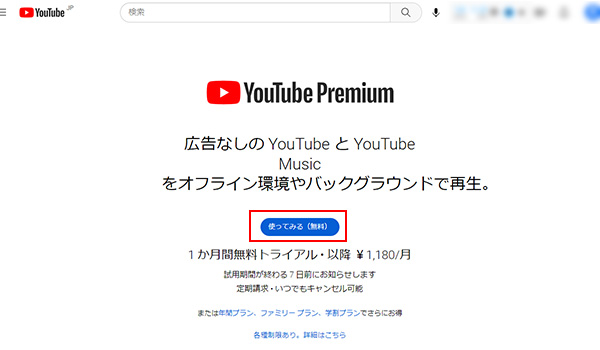
ステップ 3.Googleアカウントをログインしてから、プレミアム登録画面が表示されます。
ステップ 4.課金開始日を確認し、クレジットカード情報を入力したら、下部の「購入」を選択します。
ステップ 5.購入手続きを完成したら、ようこそと提示するメッセージで「完了」をクリックすればYouTubeプレミアム加入に成功しました。
一方、iPhoneやAndroidスマホの場合、直ちにYouTubeアプリからプレミアムに加入するのも可能です。でも、iPhoneのYouTubeアプリから加入した場合は月額1,550円になり、PCとAndroidより高い料金を支払うのは必要です。これを注意してください。
- YouTube広告をなしにする公式の方法なので安全。
- 他の動画再生特典も同時に楽しめる。
- 一部の地域ではYouTube Premiumが利用できない。
- 永久に使いたい、または他の特典が不要な場合は料金が高く感じるかもしれない。
2YouTube動画をダウンロードして広告なしで見る
CM入れない動画をダウンロードすることはYouTubeを広告なしで見る2つ目の方法です。ここでは、専門の動画ダウンローダー「iMyFone TopClipper」を皆さんにおすすめします。URLの貼り付けだけでユーチューブを含む主流の動画配信サービスから透かしのないビデオをダウンロードできて、オフラインでいつでも再生できます。Windows・Mac・iOS・Androidに完全対応済みで、無料版でも動画を保存するのは可能です。

TopClipperの機能一覧
- 入力した複数のURLでYouTube動画をまとめて保存でき、解像度も劣化しない
- 動画検索にURLのペーストとブラウジングは可能で、再生リストの丸ごと保存も対応
- ユーチューブ動画の音声のみを抽出して保存するのも可能
- YouTube以外、Vimeo/TikTok/Twitter/ニコニコ/Twitchの動画保存にも対応
▼ TopClipperを使ってYouTube動画を広告なしでPCに保存する方法
ステップ 1.上記のボタンをクリックしてソフトをパソコンにダウンロードして起動します。
ステップ 2.ダウンロードしたい動画を、次の何れかの方法で探します。
・YouTubeのURLを直接入力ボックスに貼り付け、「検索」をクリックする
・YouTubeのアイコンをクリックして、TopClipper内でYouTubeサイトにアクセスする

ステップ 3.目的の動画を表示して解析が終わると「ビデオ」ボタンが点灯します。それをクリックして「MP4」の項目より解像度を選定します。
ステップ 4.「ダウンロード」をクリックすると動画が自動的に保存されます。
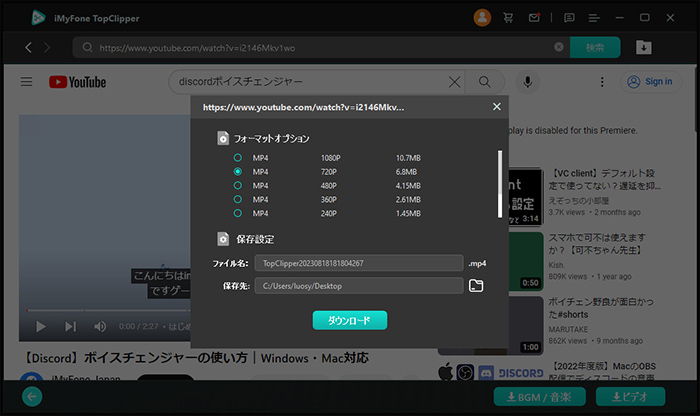
ステップ 5.複数のYouTube動画を一括で保存する場合、ホーム画面の右上にある「+」アイコンをクリックして、必要の動画URLを一回で入力します。動画が解析されたら、タイトルが表示されます。保存するファイル形式、画質、保存先を選定したら、「ダウンロード」で保存しましょう。
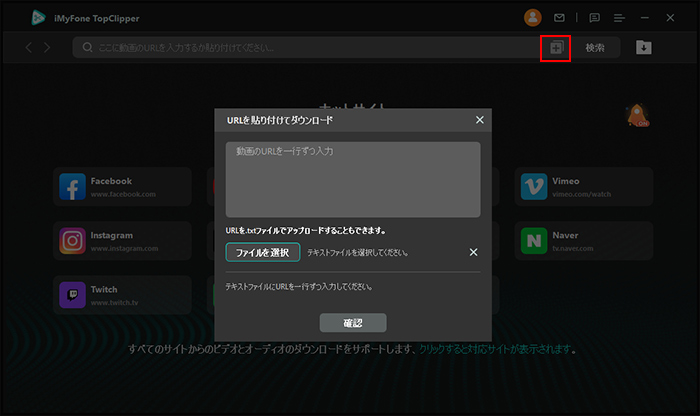
iPhoneまたはAndroidスマホで上記のダウンロードボタンを押したら、TopClipperアプリを入手できます。YouTube動画ダウンロードの手順も同じです。詳細は公式ガイドで確認できます。
- YouTube動画をローカルに保存して永久に見えるので、投稿主による動画削除に心配しない。
- 対応するプラットフォームは多い。
- YouTube広告を消すために長期的に使用する場合、YouTubeプレミアムよりコスパが良い。
- 広告なしでYouTube動画を見るために事前にそれをダウンロードしなければならない。
3ブロックアプリを利用してYouTubeを広告なしで見る
ユーチューブ広告ブロック機能を備えるブラウザも開発されました。それを使用してもYouTubeを広告なしで見ることができます。今回紹介するのは、PCとスマホに全対応するブラウザアプリ「Brave」です。無料でYouTube広告をなしにする上に、Webページ上の広告もブロックできます。高いセキュリティとプライバシー保護に加え、高速なパフォーマンスも特徴として挙げられます。
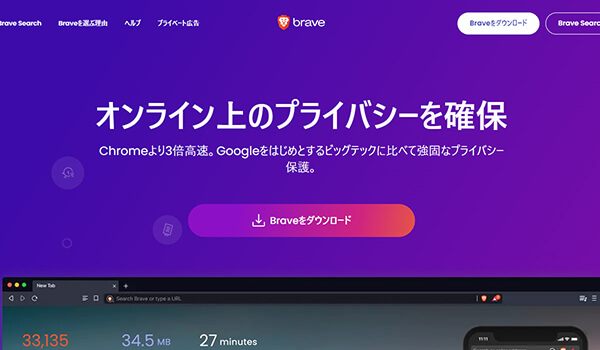
▼ BraveでYouTubeを広告なしで見る方法
ステップ 1.まず、Braveブラウザを公式サイトからダウンロードしてインストールします。
ステップ 2.起動したら、上部のアドレスバーで「YouTube」を検索して開きます。
ステップ 3.好きな動画を選択して視聴します。広告が自動的にブロックされます。
- Webサイトの広告も一緒にカットされるので快適。
- 完全無料で使えること。
- Braveを利用する際に、一部のサイトはうまく表示または動作しない。
- 通常のブラウザから切り替える必要があるので、使い慣れない時もある。
4ブラウザ拡張機能を利用してYouTubeを広告なしで見る
YouTube広告を消すもう1つの方法は、CMブロックできる拡張機能を利用することです。次に紹介する「Adblock」は人気のある1つで、YouTubeを含む多くのウェブサイトの広告を自動的にブロックします。YouTube動画再生まえのCMだけでなく、ページ上の邪魔なバナー広告やポップアップも効果的に除去します。シンプルで使いやすくて、Chrome、Safari、Firefoxで追加できます。
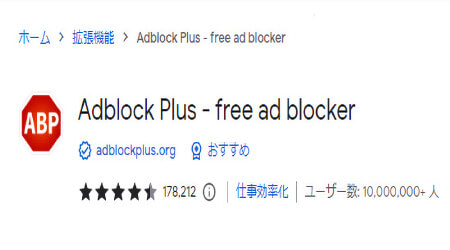
▼ AdblockでYouTubeを広告なしで見る方法
ステップ 1.ブラウザを起動して、拡張機能ストアからAdBlockを検索し、ブラウザに追加します。
ステップ 2.確認メッセージを確認して、Adblockのインストールが完了するまで待ちます。
ステップ 3.ブラウザ右上に「ABP」と表示されたら成功に追加されます。自動的にYouTube広告ブロックが有効になるので特別な設定は不要ですが、クリックすれば広告ブロックのオンオフを設定できます。
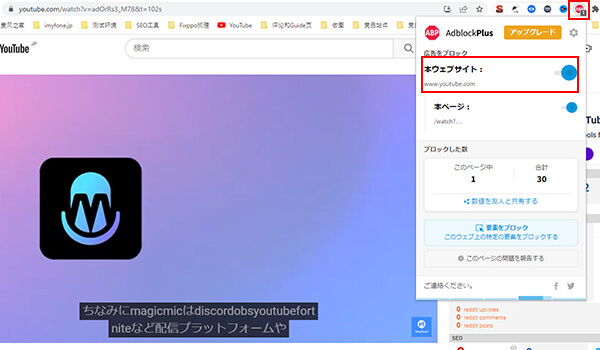
- 特定の広告を消したり、特定のサイトでのブロックを制御したりできる。
- 完全無料で使えること。
- 完全にすべての広告をブロックできるわけではない。
- 安全性について少し心配。
- ブラウザの動作速度に影響する。
Part 2. YouTubeを広告なしで見る時の注意点
ユーチューブ広告をなしにすると、動画を快適に楽しめますが、以下のようなことも注意してほしいです。
1サイトの信頼性
広告ブロックを使用する場合、安全で信頼性のあるツールを選択する必要があります。不正確な広告ブロックは、悪意のある広告をブロックせずにユーザーのデータやプライバシーを危険にさらす可能性があります。使用する前に、ネットで口コミや評価などをちゃんと確認してください。
2ネットワークの影響
一部の広告を消すツールは、ネットワークの負荷を増やすことがあります。多くのユーザーが同時に広告をブロックすると、YouTubeのサーバーに負担がかかり、遅延が生じる可能性があります。また、ブラウザとの互換性が悪い場合、落ちることも発生します。
3利用規約遵守
YouTube広告ブロックを使用する際には、YouTubeの利用規約に従うことが重要です。一部の広告ブロックツールはYouTubeのポリシーに違反する可能性があり、違法な広告ブロックはアカウントの凍結などの厳しい措置を受ける可能性があります。事前に使用規制を確認しましょう。
Part 3. YouTube広告に関するよくある質問
質問1 ユーチューブの無料と有料の違いは何?
YouTubeを無料で利用する場合、ほとんどの投稿された動画を視聴することができます。
一方、有料のYouTube Premiumに加入すると、広告なしで動画を視聴でき、オフライン再生やバックグラウンド再生も可能です。YouTubeオリジナルコンテンツやプレミアムサポートも提供されます。
質問2 YouTubeの広告だけ消すプランは?
YouTubeは広告なしのみ対応する有料プラン「Youtube Premium Lite」を発行しましたが、現時点ではヨーロッパしかで購入して使用できません。月額は6.99ユーロで、約4割引の料金設定になっています。
このプランは日本への導入予定は未定になっています。日本からYouTubeプレミアムライトの公式ページにアクセスすると、「この特典はご利用いただけません」と表示されます。
質問3 YouTubeの広告収入はいくらくらい?
YouTubeの広告収入は、チャンネルの内容や視聴回数、広告主の需要などによって異なります。YouTubeでは、広告主が広告を掲載した際に、広告収入の一部が動画のアップロード者であるクリエイターに支払われます。具体的な収入は個々のチャンネルや動画の人気度によって変動しますが、一般的には1,000回再生あたり数ドルから数十ドル程度の収入が得られることがあります。
まとめ
今回は、YouTubeを広告なしで見る方法4選と注意すべき点について解説しました。YouTube Premiumに加入すれば簡単に広告なし視聴が可能であり、便利な特典も得られます。一方、ブロックアプリやブラウザ拡張機能を使用する方法もありますが、個人情報保護と法律を尊重することが重要です。これらの方法を適切に活用し、YouTube広告なし視聴の快適な体験を楽しみましょう。
また、総合的に見れば、専門のYouTube動画ダウンローダーは広告なしでYouTube動画を安全に保存できて、コスパも良いので最もおすすめです。ぜひここで入手して使ってみてくださいね!



